Win10Hosts权限攻略:轻松搞定!
时间:2025-06-06 10:06:45 454浏览 收藏
还在为Win10电脑Hosts权限问题烦恼?无法修改Hosts文件导致应用异常?本文针对“Win10电脑Hosts权限搞不定”的问题,提供详细解决方案!从Hosts文件位置查找,到权限修改的每一步骤,图文并茂,手把手教你轻松解决Win10 Hosts文件权限无法添加的问题。告别权限困扰,畅享网络应用!即使是电脑小白也能快速掌握,快来学习,让你的Win10系统焕发新生!
Win10电脑hosts文件权限无法添加怎么办?不少老用户都知道hosts文件的重要性,在使用浏览器或其他特定应用时都会用到这个文件。如果你也遇到了hosts文件权限无法添加的问题,别担心,接下来就由小编为大家详细讲解如何解决这个问题吧!
操作步骤如下:
打开C盘,依次进入“Windows”、“system32”、“drivers”、“etc”目录,找到hosts文件。
修改hosts文件的权限
右键点击hosts文件,选择属性。
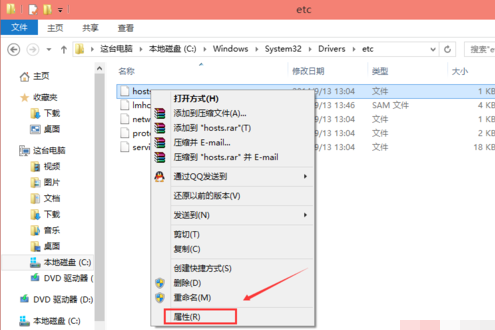
在属性窗口中切换到“安全”选项卡,点击“高级”。
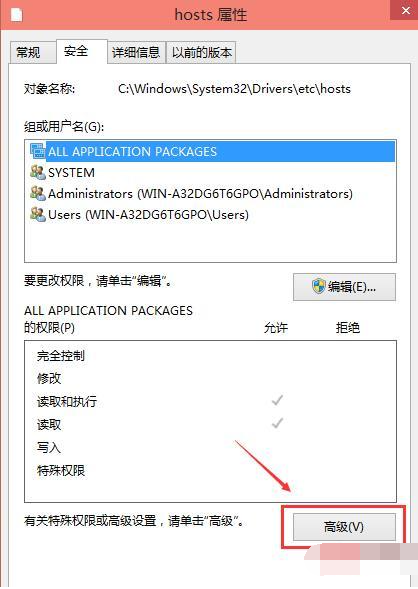
在hosts文件的高级安全设置界面中,点击“更改权限”。
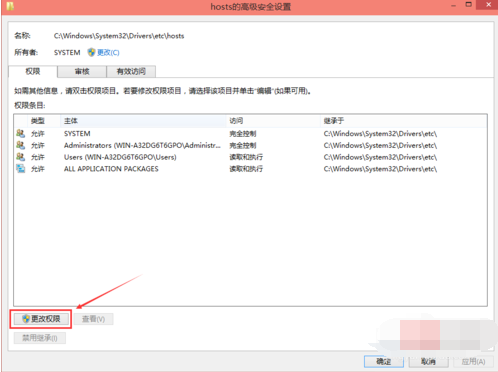
弹出的新对话框中,点击添加按钮。
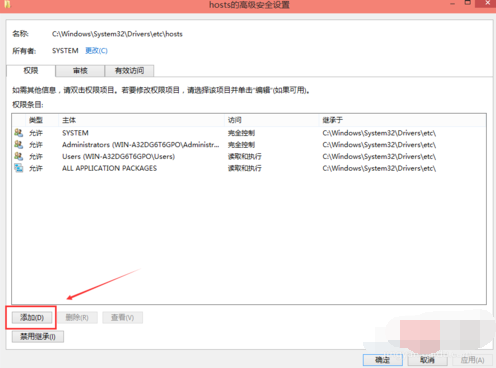
接着点击“主体”的“选择主体”。
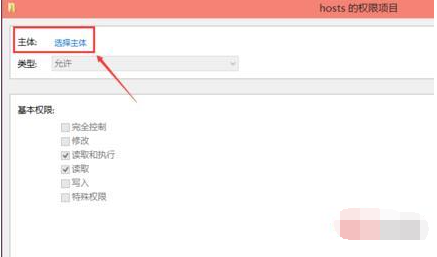
进入选择用户或组界面后,点击高级。
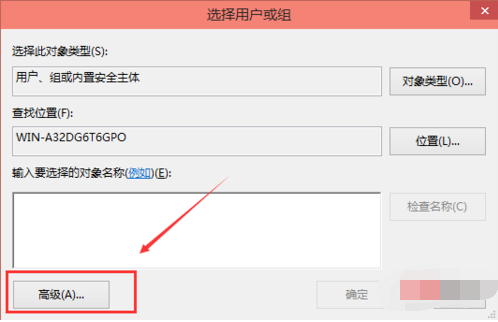
点击高级后,再点击“立即查找”,然后从查找结果中找到当前登录账户,选中后点击确定。
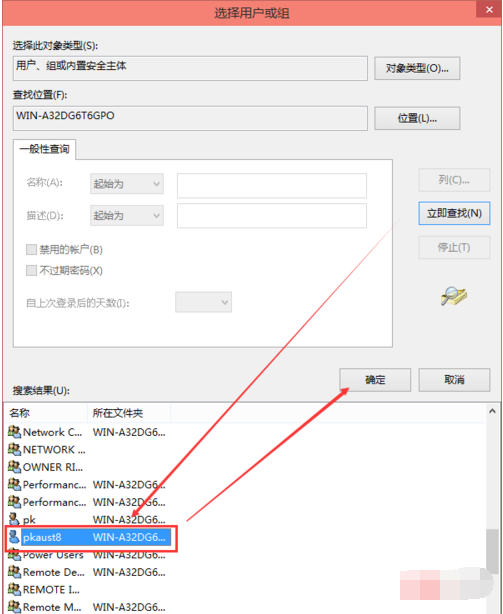
返回选择用户或组界面,点击确定。
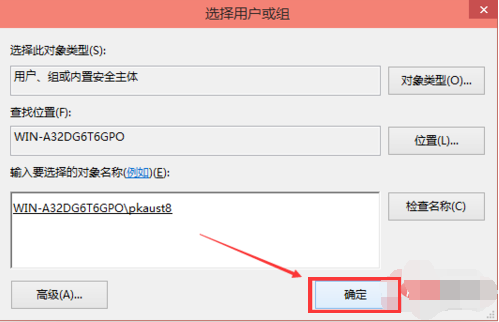
在hosts文件的权限项目窗口中,勾选所有基本权限选项,然后点击确定。
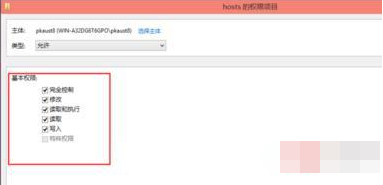
权限添加完成后,点击确定。
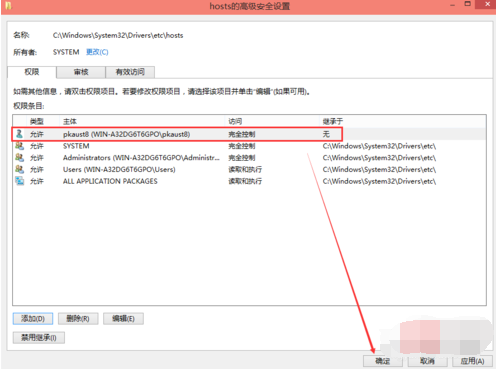
此时系统会提示你即将更改系统文件夹的权限设置,这可能会降低计算机的安全性并导致用户访问文件时出现问题。询问是否继续时,请点击“是”。
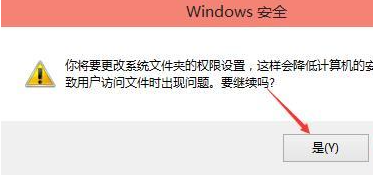
- 修改hosts文件
在C:\WINDOWS\system32\drivers\etc目录下,使用记事本程序打开hosts文件并进行编辑和保存。
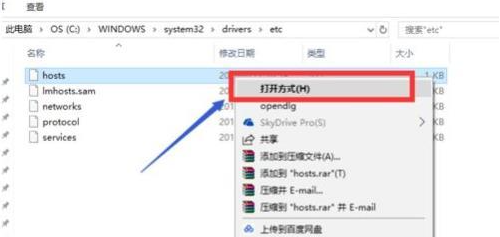
以上就是关于Win10 hosts权限无法添加问题的完整解决方案,希望能帮到大家!
理论要掌握,实操不能落!以上关于《Win10Hosts权限攻略:轻松搞定!》的详细介绍,大家都掌握了吧!如果想要继续提升自己的能力,那么就来关注golang学习网公众号吧!
-
501 收藏
-
501 收藏
-
501 收藏
-
501 收藏
-
501 收藏
-
100 收藏
-
116 收藏
-
375 收藏
-
466 收藏
-
122 收藏
-
411 收藏
-
232 收藏
-
422 收藏
-
315 收藏
-
453 收藏
-
126 收藏
-
448 收藏
-

- 前端进阶之JavaScript设计模式
- 设计模式是开发人员在软件开发过程中面临一般问题时的解决方案,代表了最佳的实践。本课程的主打内容包括JS常见设计模式以及具体应用场景,打造一站式知识长龙服务,适合有JS基础的同学学习。
- 立即学习 543次学习
-

- GO语言核心编程课程
- 本课程采用真实案例,全面具体可落地,从理论到实践,一步一步将GO核心编程技术、编程思想、底层实现融会贯通,使学习者贴近时代脉搏,做IT互联网时代的弄潮儿。
- 立即学习 516次学习
-

- 简单聊聊mysql8与网络通信
- 如有问题加微信:Le-studyg;在课程中,我们将首先介绍MySQL8的新特性,包括性能优化、安全增强、新数据类型等,帮助学生快速熟悉MySQL8的最新功能。接着,我们将深入解析MySQL的网络通信机制,包括协议、连接管理、数据传输等,让
- 立即学习 500次学习
-

- JavaScript正则表达式基础与实战
- 在任何一门编程语言中,正则表达式,都是一项重要的知识,它提供了高效的字符串匹配与捕获机制,可以极大的简化程序设计。
- 立即学习 487次学习
-

- 从零制作响应式网站—Grid布局
- 本系列教程将展示从零制作一个假想的网络科技公司官网,分为导航,轮播,关于我们,成功案例,服务流程,团队介绍,数据部分,公司动态,底部信息等内容区块。网站整体采用CSSGrid布局,支持响应式,有流畅过渡和展现动画。
- 立即学习 485次学习
